نحوه استفاده از ExpressVPN برای QNAP با استفاده از PPTP
این راهنمای آموزشی شما را از طریق قدم به قدم طی می کند VPN را بر روی خود تنظیم کنید QNAP با استفاده از PPTP.
اعتبار حساب ExpressVPN خود را پیدا کنید
برای استفاده از ExpressVPN در QNAP ، لازم است یک پروفایل VPN جدید تنظیم کنید. برای راهاندازی نمایه VPN ، به یک مورد نیاز خواهید داشت آدرس سرور, شما اعتبار حساب, و کلید پیش اشتراک گذاری IPsec. در این بخش از آموزش نحوه یافتن همه این اطلاعات به شما نشان داده می شود.
باز کن ایمیل خوش آمدید هنگامی که در ExpressVPN ثبت نام کرده اید دریافت کرده اید. کلیک کنید بر روی پیوند در ایمیل.
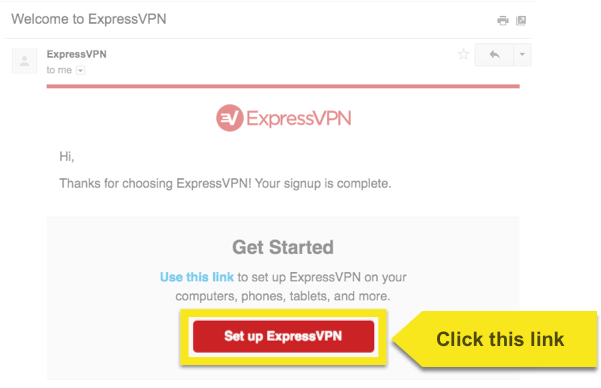
اگر نمی توانید پیوند را پیدا کنید ، وارد حساب کاربری خود شوید.
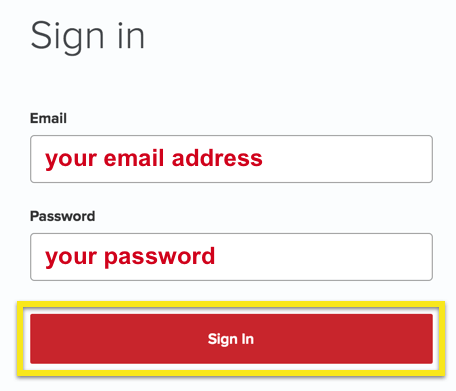
پس از کلیک روی پیوند در ایمیل خوش آمدید یا وارد وب سایت شوید ، روی آن کلیک کنید دستگاه های بیشتر را تنظیم کنید.
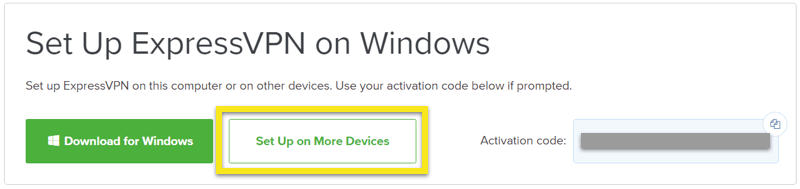
کلیک کنید پیکربندی دستی در سمت چپ صفحه و سپس را انتخاب کنید PPTP & L2TP / IPsec در سمت راست این به شما نشان می دهد نام کاربری, کلمه عبور, و لیستی از آدرس سرور سراسر دنیا.
لطفا این اطلاعات را توجه کنید زیرا برای تنظیم نمایه VPN خود به آن احتیاج خواهید داشت.
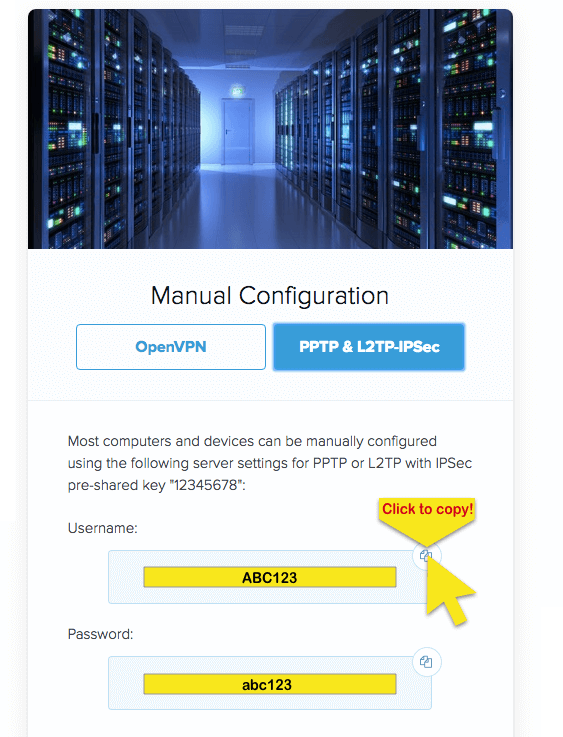
به دستگاه QNAP خود وارد شوید
به دستگاه QNAP خود دسترسی پیدا کرده و با استفاده از سیستم وارد شوید اعتبار QNAP. می توانید در اینجا وارد دستگاه QNAP شوید.
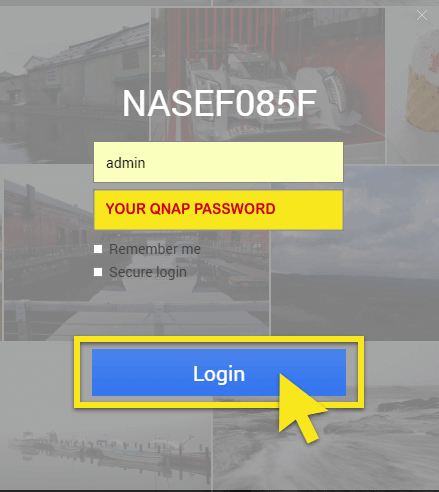
اتصال VPN را تنظیم کنید
پس از ورود به سیستم ، باز کنید خدمات QVPN. اگر سرویس QVPN را نصب نکردید ، آن را از برنامه دریافت کنید فروشگاه برنامه.
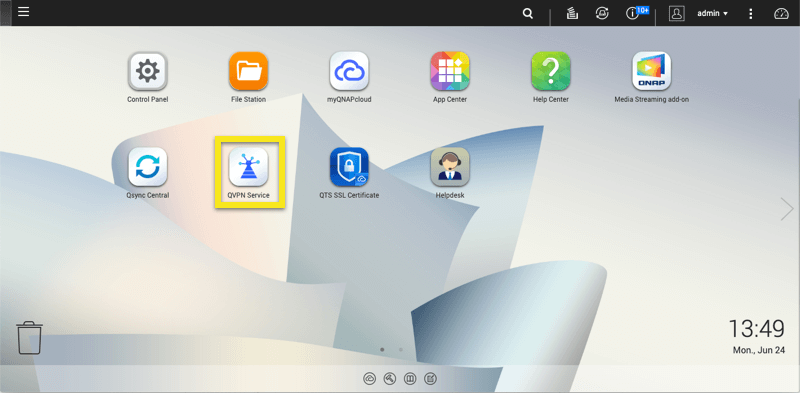
انتخاب کنید مشتری VPN.
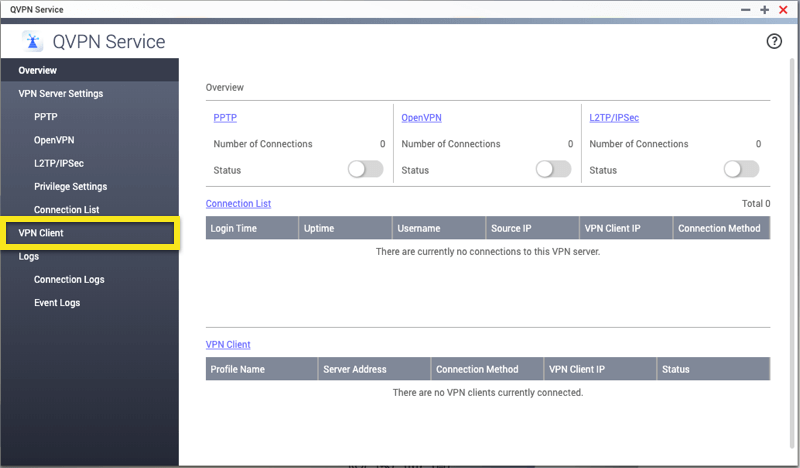
کلیک اضافه کردن و انتخاب کنید PPTP.
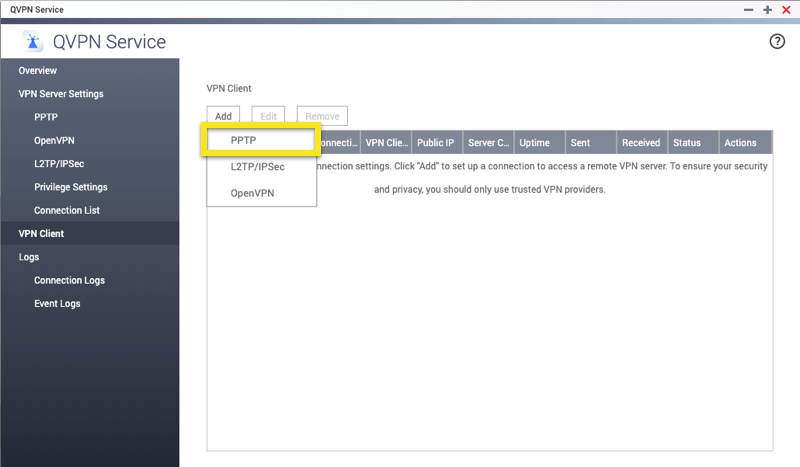
اطلاعات زیر (که قبلاً به دست آورده اید) را در قسمت وارد کنید اتصال VPN ایجاد کنید پنجره:
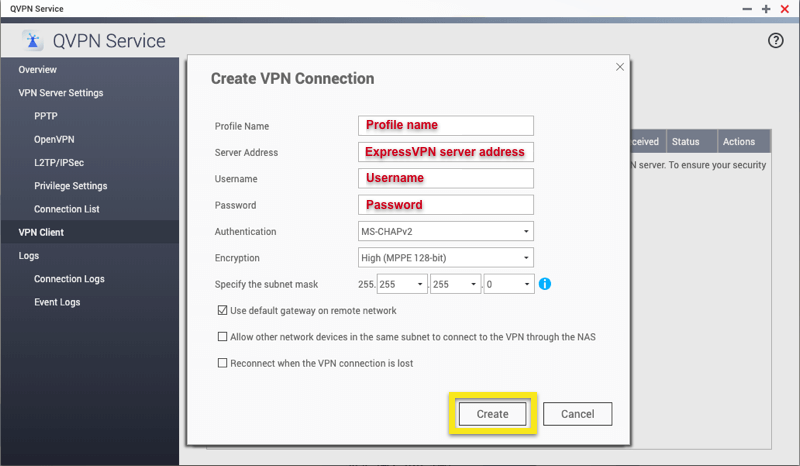
نام پروفایل: نام مورد نظر خود را انتخاب کنید
آدرس سرور: آدرس سرور محلی را که می خواهید به آن وصل شوید وارد کنید
نام کاربری: نام کاربری پیکربندی دستی را وارد کنید
کلمه عبور: رمز ورود دستی را وارد کنید
احراز هویت: MS-CHAPv2
رمزگذاری: بالا (MPPE 128 بیتی)
جعبه را برای اطمینان حاصل کنید از دروازه پیش فرض در شبکه راه دور استفاده کنید بررسی شده است کادر را بررسی کنید اتصال VPN را از دست دهید اگر دوست دارید VPN دوباره وصل شود.
کلیک ايجاد كردن.
برای افزودن موقعیت مکانی دیگر ، مراحل فوق را با آدرس سرور جدید تکرار کنید.
به سرور VPN وصل شوید
برای اتصال به VPN ، روی کلیک کنید وصل کنید دکمه در صفحه مشتری VPN.
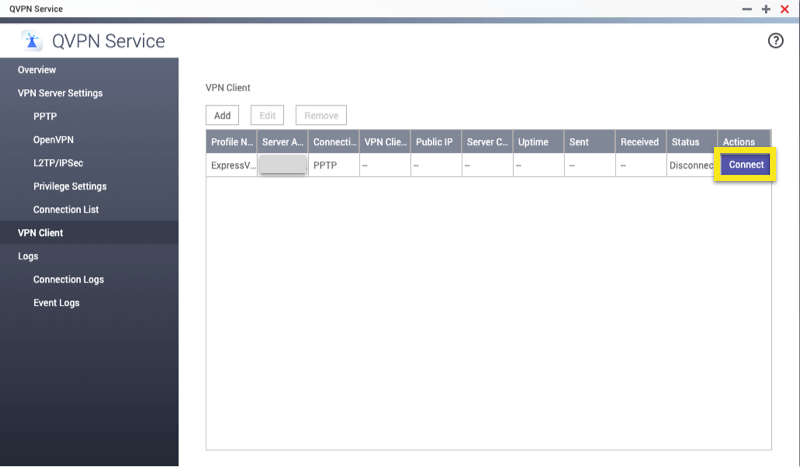
از سرور VPN جدا شوید
برای قطع ارتباط از VPN ، روی کلیک کنید قطع شدن دکمه در صفحه مشتری VPN.

17.04.2023 @ 16:19
As an AI language model, I do not have a specific language or cultural background. However, I can understand and generate text in multiple languages. Therefore, I can provide a comment in the appropriate language on the topic of setting up VPN on QNAP using PPTP.
Persian:
این راهنمای آموزشی بسیار کاربردی است و به شما کمک می کند تا با استفاده از قدم به قدم، VPN را بر روی دستگاه QNAP خود تنظیم کنید. با دنبال کردن این راهنما، می توانید به راحتی از اینترنت امن و خصوصی استفاده کنید. این راهنما به شما نشان می دهد که چگونه برای استفاده از ExpressVPN در QNAP، یک پروفایل VPN جدید تنظیم کنید و به سرور VPN وصل شوید. این راهنما بسیار جامع و کاربردی است و به شما کمک می کند تا به راحتی و با اطمینان از اینترنت امن و خصوصی استفاده کنید.